铭瑄主板bios设置关机充电
shiwaishuzidu 2025年4月14日 10:41:20 主板 15
铭瑄主板BIOS设置关机充电的方法:开机按Del键进入BIOS,找到“USB Configuration”或类似选项,将“USB Charge in Soft-Off”设为“Enabled”,按F10保存退出。
铭瑄主板BIOS设置关机充电的详细说明如下:
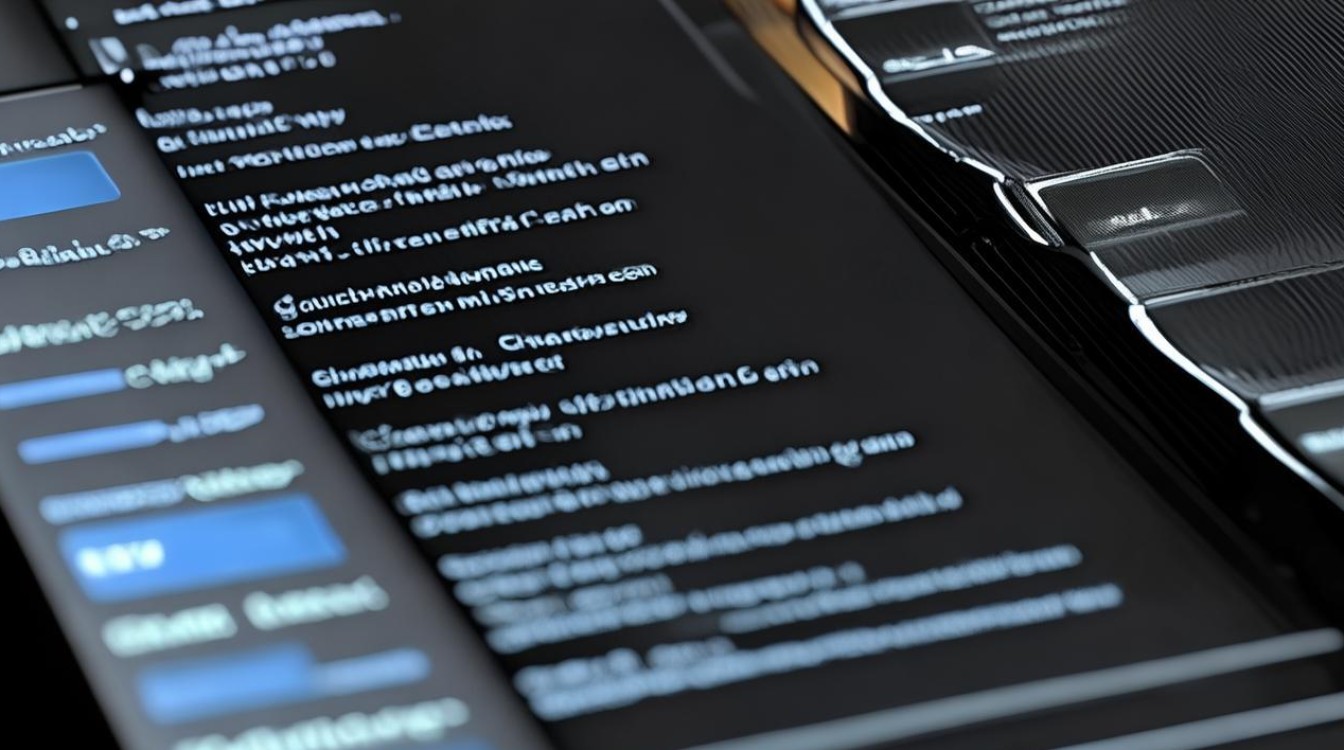
-
进入BIOS设置
- 开机按键:打开电脑,在出现铭瑄主板logo开机画面时,按下“DEL”键或“ESC”键(部分铭瑄主板可能支持这两种按键进入BIOS,具体可参考主板说明书或屏幕上的提示)进入BIOS设置界面。
- 选择菜单:进入BIOS后,使用方向键移动到“Advanced”(高级)菜单选项,然后按下“Enter”(回车)键进入该菜单。
-
找到电源管理相关设置
在“Advanced”菜单中,继续使用方向键找到“APM Configuration”(高级电源管理配置)或类似名称的选项,不同型号的铭瑄主板可能在命名上略有差异,但大致功能相同,再次按下“Enter”键进入该子菜单。
-
设置关机充电功能
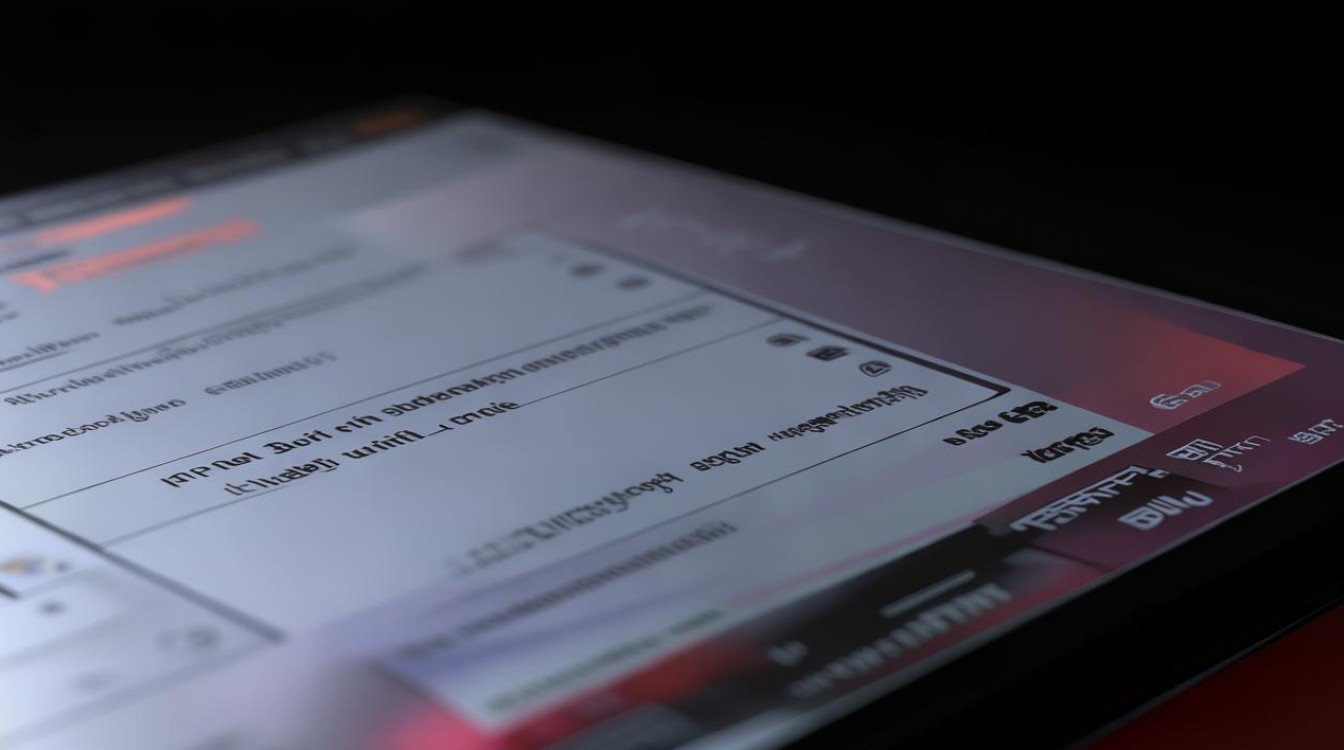
- 在“APM Configuration”子菜单中,查找“ErP”(节能)或“EuP 2009”(欧洲功耗相关产品)等相关选项,将该选项的值设置为“Disabled”(禁用),这样可以关闭主板的一些节能限制,从而有可能使关机充电功能生效。
- 有些铭瑄主板可能还需要在“Power Management Features”(电源管理特性)或类似菜单中,将“Wake on Lan”(网络唤醒)和“Wake on USB”(USB设备唤醒)等选项设置为“Enabled”(启用),这样当电脑关机时,如果有网络请求或USB设备的连接操作,电脑就能够被唤醒并自动开机。
-
保存设置并退出BIOS
完成上述设置后,按下“F10”键保存设置并退出BIOS,在弹出的确认对话框中,选择“Yes”(是)以确认保存更改并重启计算机。
单元表格
| 步骤 | 操作 | 说明 |
|---|---|---|
| 1 | 开机时按“DEL”或“ESC”键 | 进入BIOS设置界面 |
| 2 | 选择“Advanced”菜单 | 进入高级设置 |
| 3 | 找到“APM Configuration”或类似选项 | 进入高级电源管理配置 |
| 4 | 设置“ErP”或“EuP 2009”为“Disabled” | 关闭节能限制 |
| 5 | 启用“Wake on Lan”和“Wake on USB” | 允许网络和USB设备唤醒 |
| 6 | 按“F10”保存并退出 | 保存设置并重启计算机 |
通过以上步骤,您应该能够成功设置铭瑄主板的BIOS以实现关机充电功能,如果遇到任何问题,建议查阅主板的用户手册或联系铭瑄的技术支持团队获取帮助。
相关问题与解答
-
为什么我的电脑在设置了关机充电后仍然无法充电?

可能的原因包括:电脑的USB接口供电不足、电池老化或损坏、充电器故障等,建议检查USB接口是否正常工作,尝试更换充电器或电池,或者联系专业的电脑维修人员进行检修。
-
修改BIOS设置有风险吗?
修改BIOS设置确实存在一定的风险,如操作不当可能导致系统不稳定甚至无法启动,在进行任何修改之前,请务必备份重要的数据,并仔细阅读相关的说明和警告信息,如果不确定如何操作,建议寻求专业人士的帮助。










